Google Cloud Logging มีเมตริกที่อิงตามบันทึกที่ครอบคลุมเพื่อให้คุณใช้ข้อมูลเชิงลึกเกี่ยวกับแอปโซลูชัน Last Mile Fleet ของแพลตฟอร์ม Google Maps ได้ เมตริกตามบันทึกจะอิงตามเนื้อหาของรายการบันทึก ตัวอย่างเช่น เมตริกอาจบันทึกจำนวนรายการบันทึกที่มีข้อความหนึ่งๆ หรือดึงข้อมูลเวลาในการตอบสนองที่รายงานในรายการบันทึกได้ คุณจะใช้เมตริกที่อิงตามบันทึกในแผนภูมิและนโยบายการแจ้งเตือนของ Cloud Monitoring ได้
เมตริกที่อิงบันทึกซึ่งระบบกำหนดโดย Cloud Logging จะคํานวณจากบันทึกที่นำเข้าโดย Logging หากบันทึกได้รับการยกเว้นจากการส่งผ่านข้อมูลโดยการบันทึกอย่างชัดแจ้ง บันทึกดังกล่าวจะไม่รวมอยู่ในเมตริกเหล่านี้
เอกสารนี้จะอธิบายวิธีเจาะลึกลงไปในบันทึกเพื่อให้ทราบข้อมูลเชิงลึกเกี่ยวกับการติดตั้งใช้งาน Deliveries API ดังนี้
การใช้เครื่องมือสำรวจบันทึก
คุณสามารถใช้ Logging Explorer เพื่อกรองบันทึกได้หลายวิธีเพื่อรับข้อมูลเชิงลึกเกี่ยวกับประสิทธิภาพการทำงานของแอปโซลูชัน Last Mile ของแพลตฟอร์ม Google Maps ตัวอย่างเช่น คุณจะกรองบันทึกได้ด้วยวิธีต่อไปนี้
- ตามรหัสยานพาหนะที่นำส่ง
- ตามรหัสงาน
- สำหรับยานพาหนะในระยะเวลาที่เฉพาะเจาะจง
ดูข้อมูลเพิ่มเติมได้ที่การใช้เครื่องมือสำรวจบันทึก
การใช้การแจ้งเตือน
นอกจากนี้ คุณยังสามารถสร้างการแจ้งเตือนเพื่อแจ้งให้ลูกค้าทราบเมื่อเมตริกไม่ถึงเกณฑ์ที่กำหนด รวมถึงระบุช่องทางการแจ้งเตือนสำหรับการแจ้งเตือนได้อีกด้วย
การสร้างช่องทางการแจ้งเตือน
คุณสามารถสร้างช่องทางการแจ้งเตือนที่ระบุว่าใครควรได้รับการแจ้งเตือน รวมทั้งวิธีดำเนินการ ช่องทางการแจ้งเตือนอาจรวมถึงอุปกรณ์เคลื่อนที่, เพจเจอร์, Slack, อีเมล, Pub/Sub และช่องทางอื่นๆ
หากต้องการสร้างช่องทางการแจ้งเตือน ให้เลือกการตรวจสอบ แล้วเลือกการแจ้งเตือนใน Cloud Console เพื่อเปิดหน้าการแจ้งเตือน จากนั้นเลือกแก้ไขช่องทางการแจ้งเตือนใกล้ด้านบนสุดของหน้า
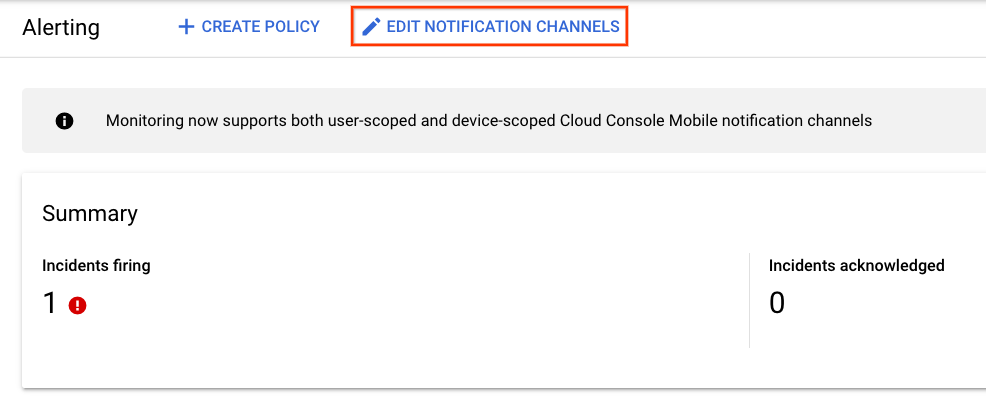
ดูข้อมูลเพิ่มเติมได้ที่การจัดการช่องทางการแจ้งเตือน
การสร้างตัวอย่างการแจ้งเตือน
ตัวอย่างต่อไปนี้แสดงวิธีสร้างการแจ้งเตือนเมื่อเมตริก billingable_tasks ที่สร้างในตัวอย่างก่อนหน้านี้ต่ำกว่าเกณฑ์ที่ระบุ
ใน Cloud Console ให้เลือกการตรวจสอบ แล้วเลือกการแจ้งเตือนเพื่อเปิดหน้าการแจ้งเตือน จากนั้นเลือกสร้างนโยบายที่บริเวณด้านบนของหน้า
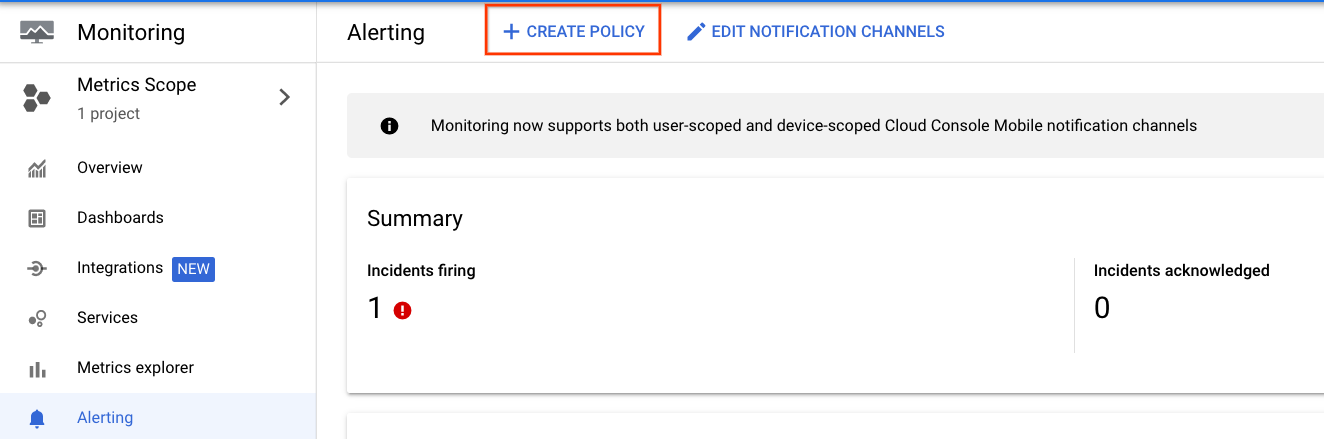
ในหน้าสร้างนโยบายการแจ้งเตือน ให้เลือกเพิ่มเงื่อนไข
ในกล่องโต้ตอบเพิ่มเงื่อนไข ให้ทำดังนี้
- ระบุชื่อการแจ้งเตือน (เช่น ตัวนับงานที่เรียกเก็บเงินได้ต่ำเกินไป)
สำหรับ "เป้าหมาย" ให้เริ่มพิมพ์ billable_tasks โดยควรเติมไปยังเมตริกตามบันทึกที่สร้างขึ้นในตัวอย่างก่อนหน้านี้โดยอัตโนมัติ เลือกเมตริกจากเมนูแบบเลื่อนลง (ชื่อเมตริกแบบเต็มคือ logging/user/billable_tasks)
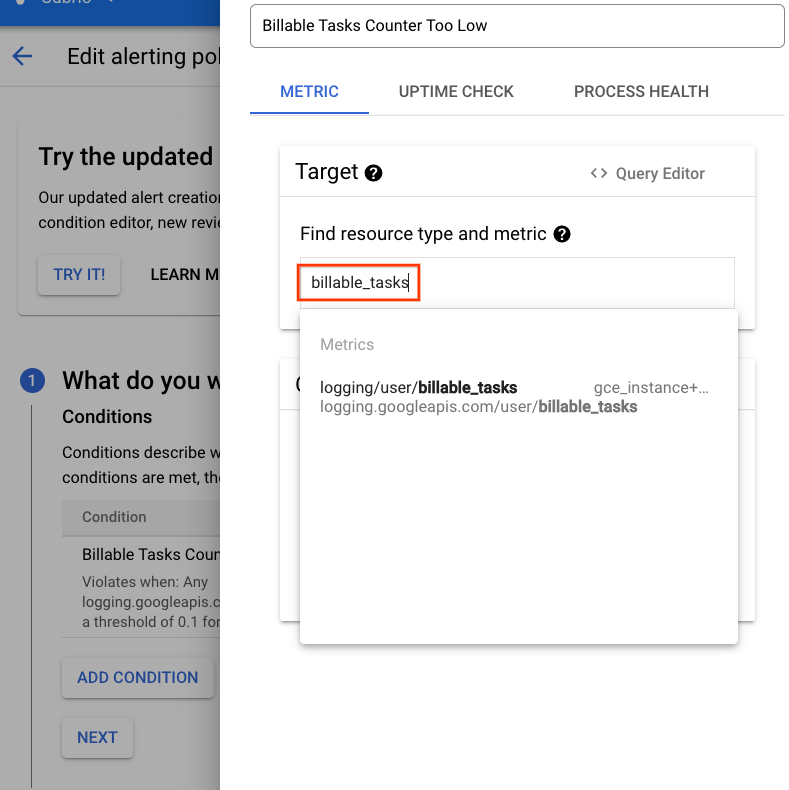
ข้อมูลเป้าหมายเมตริกควรสร้างขึ้น และคุณจะเห็นกราฟเมตริกทางด้านขวา
เลื่อนลงไปที่ส่วนการกำหนดค่าทางด้านซ้ายแล้วตั้งค่าพารามิเตอร์การแจ้งเตือน (ตัวอย่างเช่น ตั้งค่า
Conditionเป็นต่ำกว่าThresholdเป็น 0.1 และForเป็น 5 นาที) เมื่อคุณตั้งค่าเกณฑ์ เส้นสีแดงควรปรากฏในแผนภูมิเมตริกที่แสดงเกณฑ์การแจ้งเตือนที่สัมพันธ์กับค่าปัจจุบัน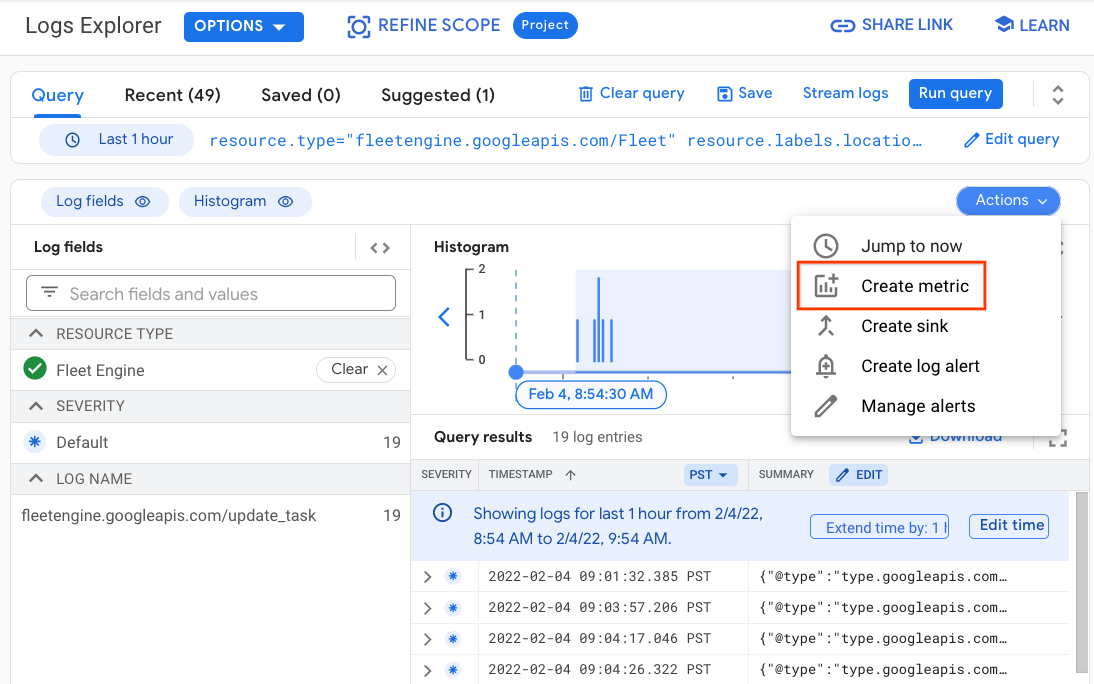
คลิกปุ่มเพิ่ม
กลับไปที่หน้าการสร้างนโยบายการแจ้งเตือน แล้วเลือกถัดไป
(ไม่บังคับ) ตั้งค่าการติดต่อช่องทางการแจ้งเตือนเมื่อมีการทริกเกอร์การแจ้งเตือน จากนั้นเลือกถัดไป
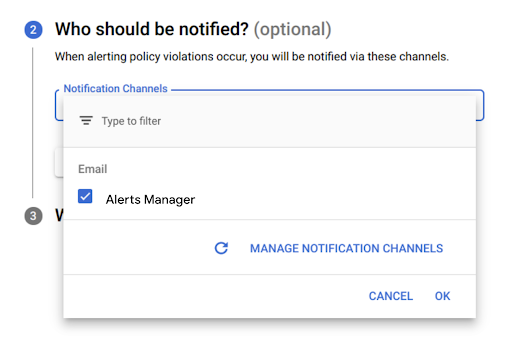
เพิ่มวิธีการของวิธีแก้ไขปัญหา วิธีการเหล่านี้จะรวมอยู่ในเนื้อหาของการแจ้งเตือน จากนั้นคลิกบันทึก
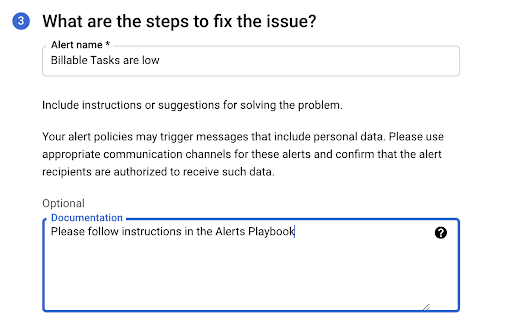
ระบบควรเผยแพร่การแจ้งเตือนแล้ว หากทริกเกอร์ ก็จะปรากฏในหน้าการแจ้งเตือน
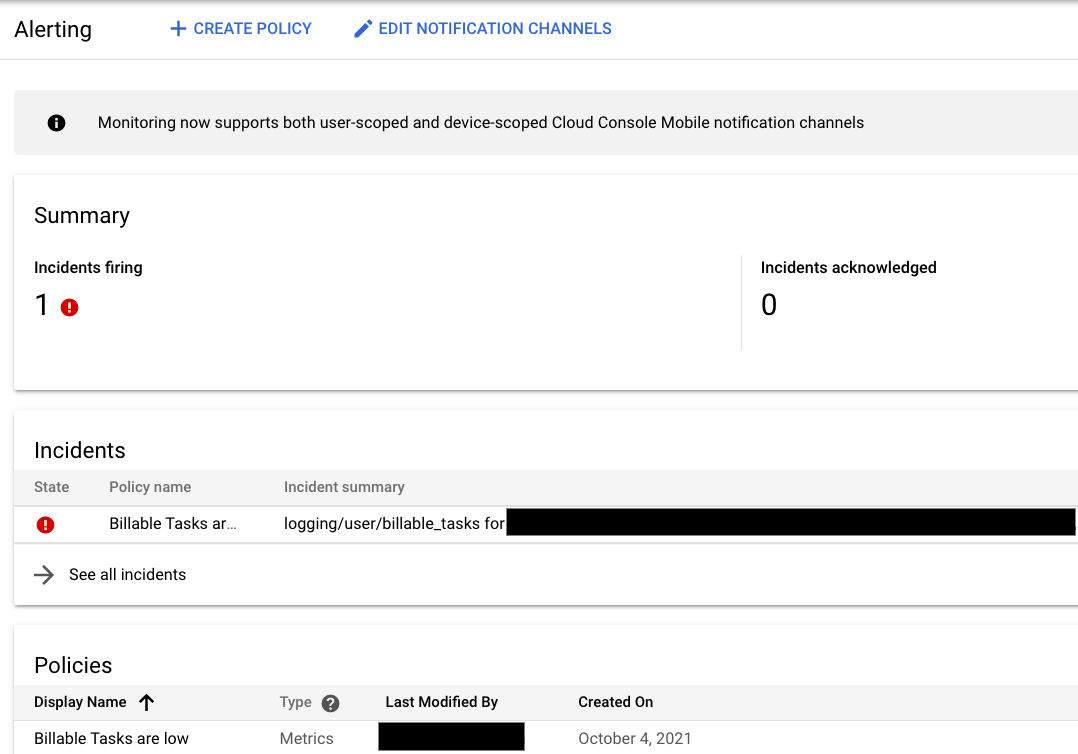
หากระบบเลือกช่องทางการแจ้งเตือนไว้ คุณจะได้รับการแจ้งเตือน
การใช้ BigQuery
BigQuery เป็นเครื่องมือที่มีประสิทธิภาพสำหรับการวิเคราะห์ ซึ่งสามารถใช้เพื่อจัดเก็บบันทึกระยะยาวและทำการค้นหาแบบ SQL แบบเฉพาะกิจกับข้อมูล
ตัวอย่างเช่น คุณสามารถสร้างกิจวัตรต่อไปนี้ได้
- การค้นหาที่นับจำนวนบันทึก CreateTasks และจัดกลุ่มตามชั่วโมง
- การค้นหาที่นับจำนวนการแวะพักต่อคันต่อชั่วโมง
- คำค้นหาที่แสดงอัตราความสำเร็จของการแสดงโฆษณาครั้งแรก
ดูข้อมูลเพิ่มเติมได้ที่การใช้ BigQuery

